4.10.4. Раздел «Управление группами»
При нажатии на кнопку Управление группами осуществляется переход к странице, позволяющей пользователю (к примеру, «Тьютор-администратор») просматривать, создавать и редактировать учебные группы, добавлять в них слушателей, а также создавать новые учетные записи с различными ролями пользователей («Тьютор-куратор», «Слушатель») и управлять ими (рис. 230).
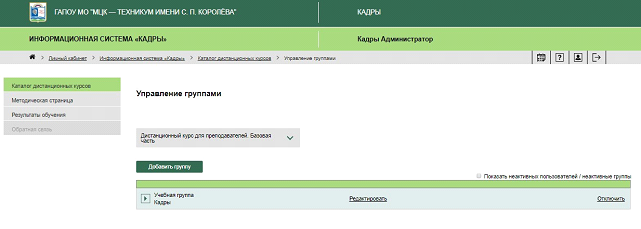
Рис. 230. Раздел «Управление группами», роль «Тьютор-администратор»
По умолчанию осуществляется управление пользователями того курса, откуда был осуществлен переход. Реализована возможность выбора другого курса в выпадающем списке (рис. 231).
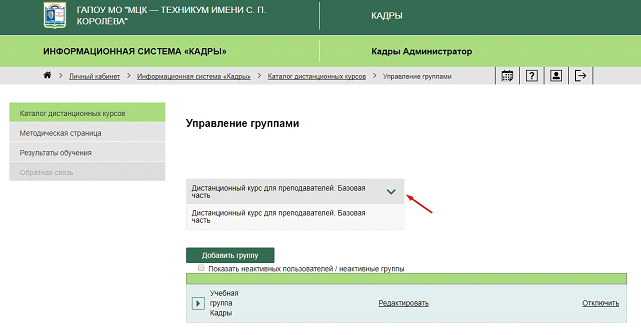
Рис. 231. Раздел «Управление группами», выпадающий список
На данной странице отображаются следующие элементы:
-
Список учебных групп, проходящих обучение по выбранному курсу;
-
Кнопка Добавить группу, при нажатии на которую открывается модальное окно с формой добавления новой группы (рис. 232), содержащей следующие поля для заполнения: Название группы, Описание группы, ID группы. Отмеченные звездочкой (*) поля являются обязательными для заполнения. Создание новой группы должно происходить при нажатии на кнопку Добавить.
В случае если Тьютор-администратор уже создал группы, на странице «Управление группами» отображается также список учебных групп, прикрепленных к курсу, и кнопка, позволяющая свернуть или развернуть список студентов, входящих в группу (рис. 233).
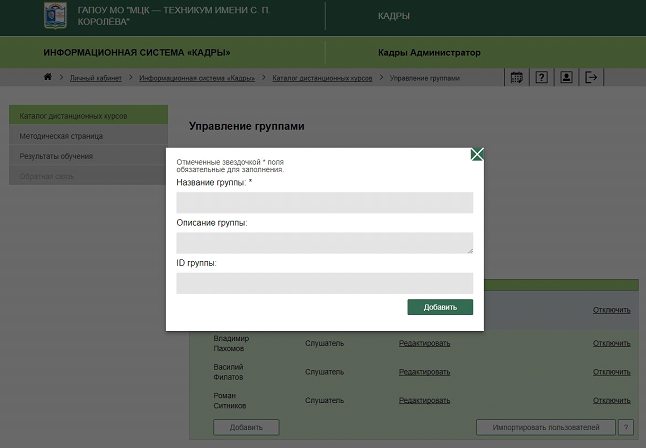
Рис. 232. Создание новой группы
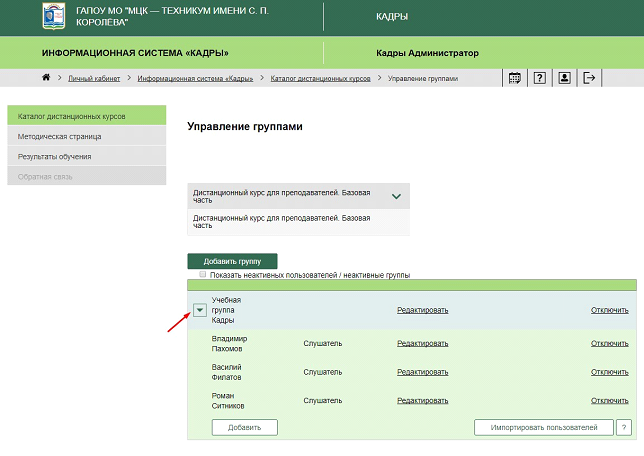
Рис. 233. Развернутый список учебной группы
Каждая позиция списка пользователей имеет следующие элементы управления:
-
кнопка Редактировать, при нажатии на которую открывается модальное окно с формой редактирования свойств группы, а также пользователей (рис. 234);
-
кнопка Отключить, при нажатии на которую для участников группы курс становится недоступен для просмотра и изучения, но остаются доступными для просмотра результаты обучения (Отчеты) (рис. 235).
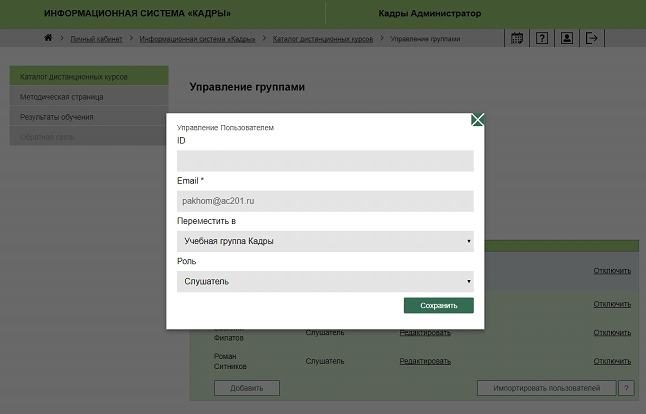
Рис. 234. Редактирование учетной записи пользователя
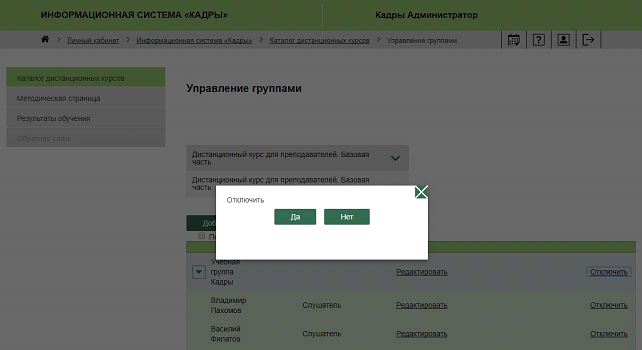
Рис. 235. Прекращение доступа пользователя/группы к курсу
Список пользователей, содержит данные пользователей, входящих в группу, включая неактивных: имя, фамилия пользователя, роль пользователя («Слушатель», «Тьютор-куратор») с возможностью редактирования. Список неактивных пользователей/неактивных групп по умолчанию скрыт. Этот список отображается при установке «флажка» Показать неактивных пользователей/неактивные группы.
Кнопка Добавить внутри развернутого списка группы вызывает модальное окно с формой добавления нового пользователя для прохождения курса (рис. 236).
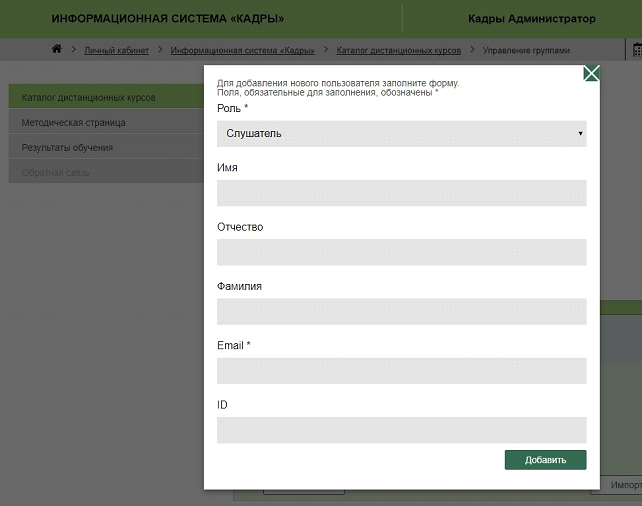
Рис. 236. Добавление нового пользователя
Форма добавления пользователя содержит следующие поля и элементы: выпадающий список ролей («Слушатель» или «Тьютор-куратор»), поля для заполнения — ФИО, адрес электронной почты, ID пользователя. Поля, обязательные для заполнения, обозначены звездочкой (*). При нажатии на кнопку Добавить новому пользователю будет направлено письмо-приглашение с доступом на прохождение курса.
При нажатии на кнопку Импортировать пользователей возникает модальное окно, с помощью которого пользователь, к примеру «Тьютор-администратор», имеет возможность импортировать новых пользователей в выбранную группу или учебный курс, загрузив текстовый файл со списком пользователей (рис. 237). В случае возникновения проблем при импортировании пользователей предусмотрена возможность получения справочной информации при нажатии на иконку Вопросительный знак.
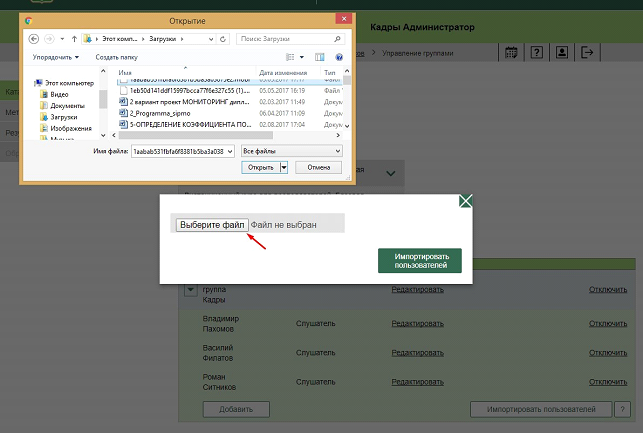
Рис. 237. Импортирование пользователей в группу

